
Michael Fisher
0
2210
460
Kodi to świetny sposób na porządkowanie i przeglądanie plików wideo i audio. Ale Kodi staje się jeszcze lepszy, gdy skorzystasz z jego elastyczności i dostosujesz go do swoich konkretnych potrzeb.
Istnieje wiele rozszerzeń Firefoksa, których możesz użyć w celu zwiększenia wygody korzystania z Kodi. W tym artykule pokażemy niektóre z naszych ulubionych rozszerzeń Firefoksa dla użytkowników Kodi.
Te niezbędne rozszerzenia Firefoksa pozwalają wysyłać pliki z przeglądarki do Kodi, działać jak wbudowany pilot zdalnego sterowania i nie tylko. Wszystko to będzie bezcenne dla użytkowników Kodi.
1. Zagraj w Kodi
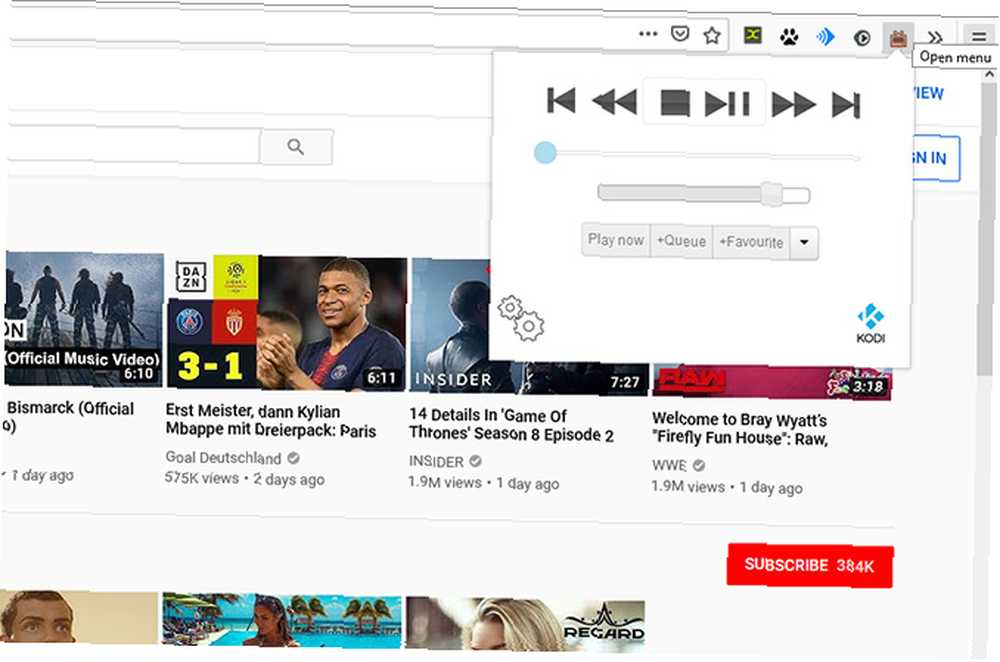
Wyobraź sobie, że przeglądasz YouTube lub inną witrynę wideo i widzisz film, który chcesz obejrzeć. Nie chcesz jednak oglądać wideo w przeglądarce, ponieważ wolisz wysłać je do Kodi.
Rozszerzenie Play to Kodi pozwala to zrobić. To rozszerzenie dodaje opcję do menu kontekstowego, które pojawia się po kliknięciu prawym przyciskiem myszy łącza do filmu w przeglądarce. Możesz to zrobić Zagraj teraz, Dodać do kolejki, lub Graj dalej. Jeśli film ma miniaturę, możesz nawet Pokaż obraz w Kodi, jeśli chcesz.
Działa to z witrynami takimi jak YouTube, CollegeHumor, eBaumsWorld, LiveLeak, Twitch.tv, Khan Academy, Lynda.com, Hulu i SoundCloud.
Aby skonfigurować rozszerzenie Play to Kodi, kliknij ikonę telewizora. Następnie kliknij Ikona zębów w lewym dolnym rogu wyskakującego okienka. Wprowadź swoje dane, takie jak adres URL, port, nazwę użytkownika i hasło Host (y) Kodi sekcja i hit Zapisać.
2. Kontrola Kassi
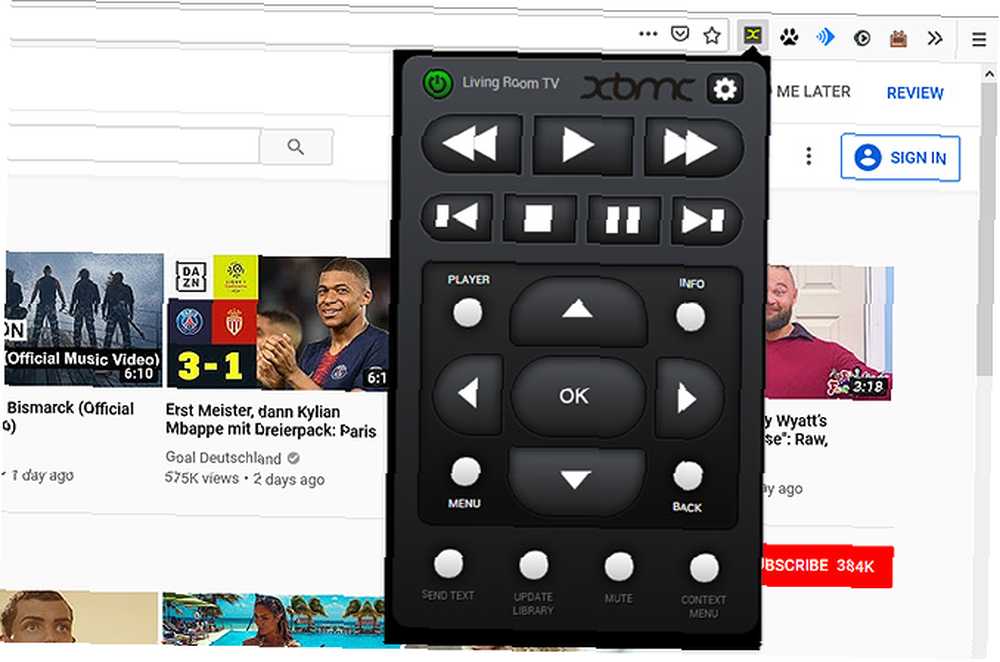
Innym zadaniem, które możesz chcieć wykonać, jest kontrolowanie systemu Kodi z poziomu przeglądarki. Jest to przydatne w połączeniu z powyższym rozszerzeniem Odtwórz do Kodi, ponieważ po wysłaniu wideo z przeglądarki do Kodi możesz nacisnąć pauzę, zmienić głośność lub włączyć napisy.
Kassi Control zapewnia w pełni funkcjonalny pilot Kodi bezpośrednio w przeglądarce. Wystarczy nacisnąć ikonę, aby wykonywać zadania, takie jak wstrzymywanie i odtwarzanie bieżących multimediów, przeglądanie za pomocą czterokierunkowych przycisków, wysyłanie tekstu do Kodi lub wywoływanie menu kontekstowych.
Aby skonfigurować Kassi Control, kliknij ikonę zielonego X. Spowoduje to wyświetlenie Ustawienia płyta. Tutaj możesz wpisać Wyświetlana nazwa (gdzie możesz nazwać swój system Kodi), adres IP dla twojego systemu Kodi i twojego Port TCP. Pamiętaj, że Twój port TCP różni się od portu HTTP. Twój port TCP to 9090 domyślnie.
Wprowadź swoje ustawienia i naciśnij Połączyć aby rozpocząć korzystanie z pilota.
To tylko jeden sposób na użycie pilota do Kodi. Aby zobaczyć jeszcze więcej sposobów na osiągnięcie tego, sprawdź najlepsze sposoby sterowania Kodi z kanapy Pilot Kodi: 8 najlepszych sposobów sterowania Kodi z kanapy Pilot Kodi: 8 najlepszych sposobów sterowania Kodi z kanapy W tym artykule spójrz na wszystkie dostępne opcje zdalnego sterowania Kodi. .
3. Udostępnij Kassi
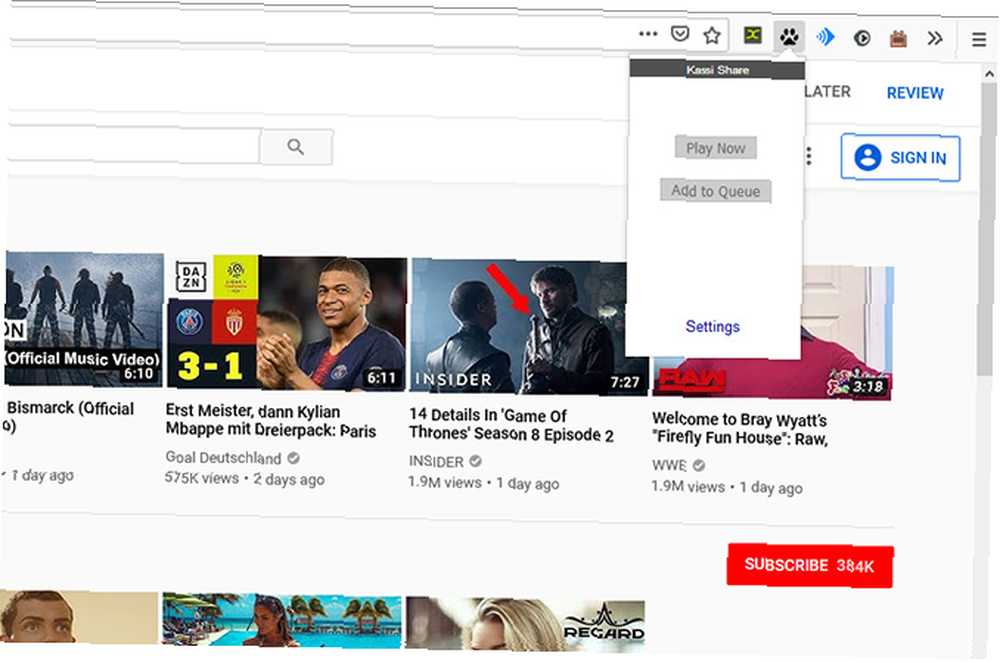
Kassi Share działa w podobny sposób jak Play to Kodi, umożliwiając wysyłanie filmów z przeglądarki do Kodi. Czasami znajdziesz typy plików, które nie są obsługiwane przez Play to Kodi, ale są obsługiwane przez Kassi Share, więc warto zainstalować oba rozszerzenia.
Kassi Share obsługuje witryny takie jak Facebook, Twitch.tv, Vimeo i YouTube. Gdy klikniesz prawym przyciskiem myszy link do filmu, będziesz mieć opcje Grać lub Dodać do kolejki.
Aby skonfigurować Kassi Share, kliknij ikonę wydruku łap, a następnie wybierz Ustawienia. Otwiera to nową kartę, w której możesz dodawać informacje takie jak Wyświetlana nazwa do instalacji Kodi, twój Host lub adres IP, Port HTTP (domyślnie powinien to być 8080) i twój Nazwa Użytkownika i hasło.
4. Obsada Kodi
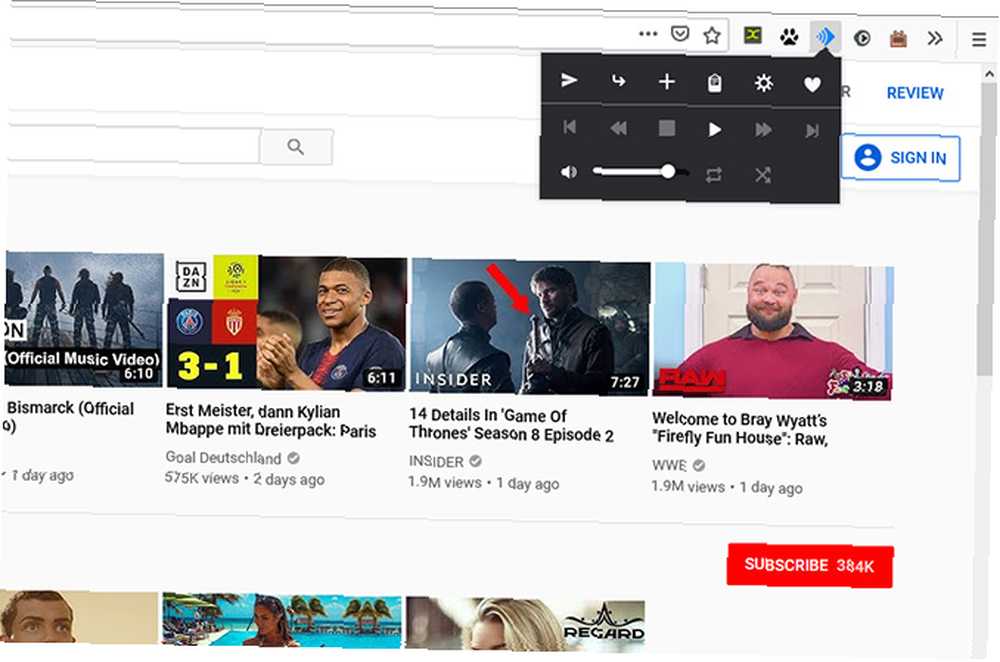
Jeśli podoba ci się dźwięk Play dla Kodi i Kassi Share, ale chcesz rozszerzenia, które działa zarówno z muzyką, jak i wideo, powinieneś wypróbować Cast Kodi. Jest to przydatne do wysyłania bezpośrednich linków plików wideo lub audio do Kodi, a także do obsługi innych stron, takich jak YouTube, Twitch, Vimeo, Instagram, Facebook, Flickr i SoundCloud.
Inną ciekawą funkcją Cast Kodi jest to, że automatycznie wykrywa zawartość wideo lub audio z przeglądanej strony. Podczas przeglądania wystarczy nacisnąć niebieską ikonę fali dźwiękowej. Spowoduje to wyświetlenie panelu, z którego można dodać zawartość z bieżącej strony do kolejki Kodi lub odtworzyć ją natychmiast. Możesz także wkleić linki i używać rozszerzenia jako podstawowego pilota z opcjami odtwarzania / pauzy, przewijania do przodu / do tyłu i głośności.
Aby skonfigurować Cast Kodi, naciśnij Ikona zębów i otworzy się strona rozszerzeń. Tutaj możesz dodać swój Port, Nazwa Użytkownika, Hasło, i adres IP a także zmianę niektórych dodatkowych ustawień.
5. TraktToKodi
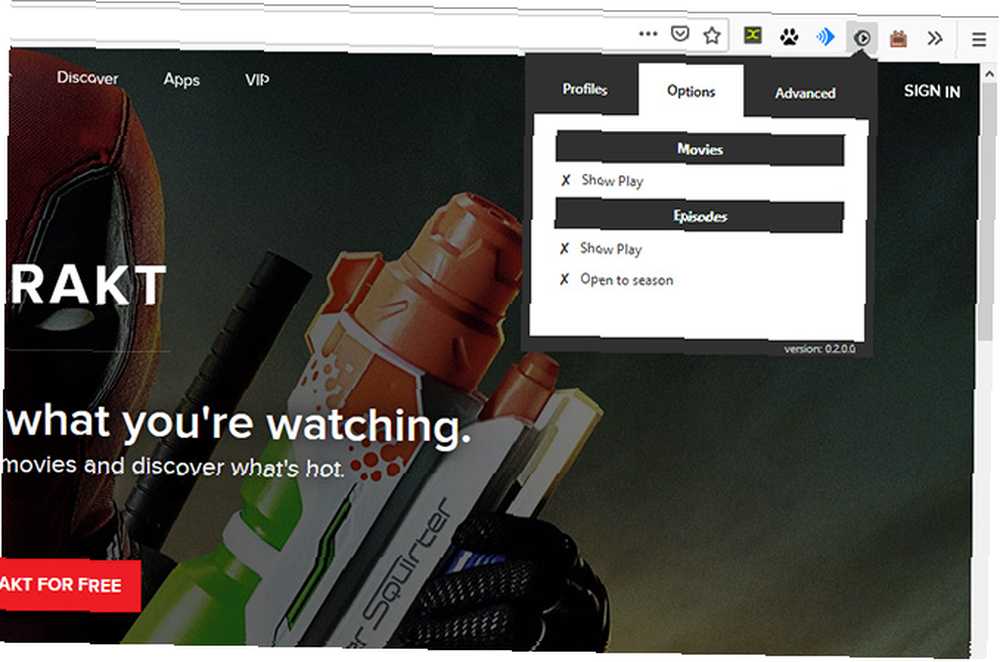
Wreszcie użytkownicy Trakt będą chcieli sprawdzić TraktToKodi. Trakt pozwala śledzić oglądane filmy i programy telewizyjne Jak śledzić filmy i programy telewizyjne, które oglądasz za pomocą Trakt Jak śledzić filmy i programy telewizyjne, które oglądasz za pomocą Trakt Trakt pomaga śledzić filmy i programy telewizyjne oglądane za pomocą list i historii , a nawet polecić nowe rzeczy do obejrzenia. , tworząc dziennik wszystkiego, co oglądałeś.
Podczas przeglądania strony internetowej Trakt można użyć rozszerzenia TraktToKodi, aby odtworzyć element w Kodi, o ile zainstalowano kompatybilny dodatek.
Aby użyć rozszerzenia, naciśnij Przycisk Play Ikona. To wywołuje Połączenie Kodi panel, w którym możesz wpisać swój IP / Host, Twój Port, i Identyfikator dodatku dodatku, którego chcesz użyć. Następnie możesz użyć rozszerzenia do oglądania treści podczas przeglądania strony internetowej Trakt.
Jak podłączyć rozszerzenia Firefox do Kodi
Aby korzystać z tych rozszerzeń przeglądarki Firefox dla Kodi, musisz zmienić niektóre ustawienia.
Otwórz Kodi i przejdź do Ustawienia. Następnie przejdź do Usługi. Spójrz pod Kontrola patka. Teraz upewnij się, że pole wyboru dla Zezwalaj na zdalne sterowanie przez HTTP jest ustawione na Na. Port powinien być ustawiony na 8080 domyślnie i możesz to pozostawić bez zmian.
Dobrym pomysłem jest ustawienie Nazwa Użytkownika i Hasło tutaj również dla najlepszego bezpieczeństwa.
Teraz przewiń w dół i upewnij się, że pola wyboru dla Zezwalaj na zdalne sterowanie z aplikacji w tym systemie i Zezwalaj na zdalne sterowanie z aplikacji w innych systemach oba są ustawione na Na.
Umożliwi to korzystanie z rozszerzeń Firefox do zdalnego sterowania Kodi. Jeśli masz problemy lub chcesz zobaczyć dodatkowe szczegóły, przeczytaj nasz artykuł szczegółowo, jak skonfigurować pilota Kodi Jak skonfigurować pilota Kodi Jak skonfigurować pilota Kodi Czy pomyślnie zainstalowałeś Kodi? Teraz wystarczy dodać pilota! W tym artykule wyjaśniamy, jak łatwo skonfigurować pilota Kodi. .
Maksymalnie wykorzystaj rozszerzenia Kodi Firefox
Korzystanie z tych rozszerzeń Firefox oznacza, że możesz zdalnie sterować Kodi, odtwarzać filmy z przeglądarki w Kodi lub dodawać filmy do kolejki. Są przydatne, gdy wolisz przeglądać filmy na komputerze stacjonarnym lub laptopie, ale nadal chcesz je oglądać na urządzeniu Kodi.
Są świetne do oglądania filmów z kanałów takich jak YouTube, Vimeo lub Trakt.tv. Ale aby obejrzeć jeszcze więcej treści, oto jak oglądać filmy na Kodi Jak oglądać filmy na Kodi Jak oglądać filmy na Kodi Kodi to niesamowita aplikacja do przecinania przewodów. W tym artykule wyjaśniamy, jak legalnie oglądać filmy na Kodi za darmo. .











